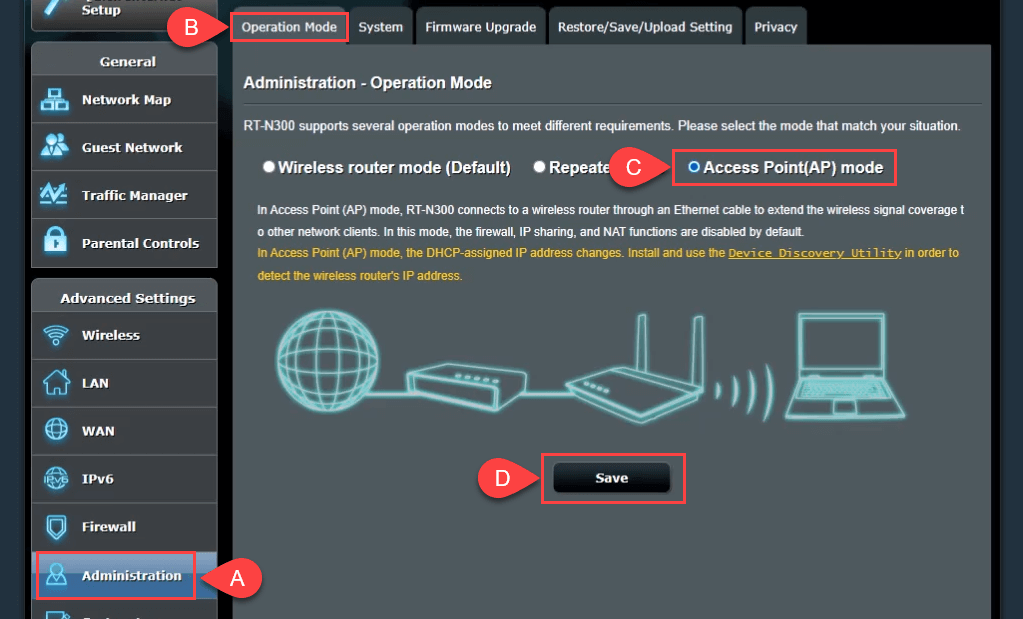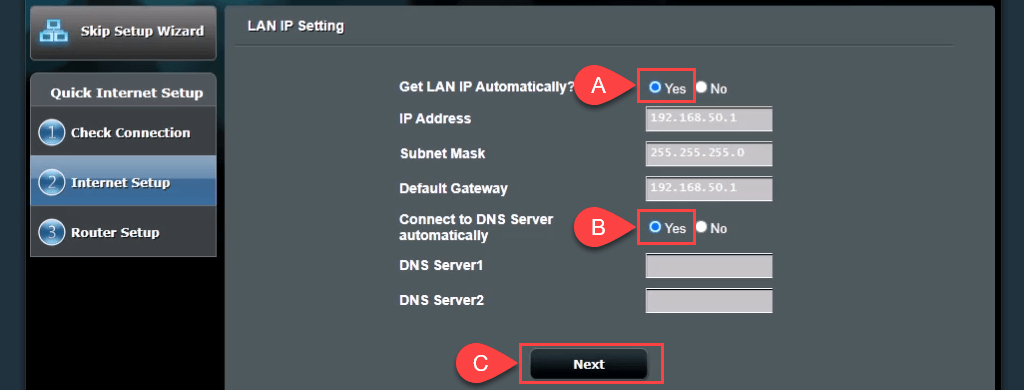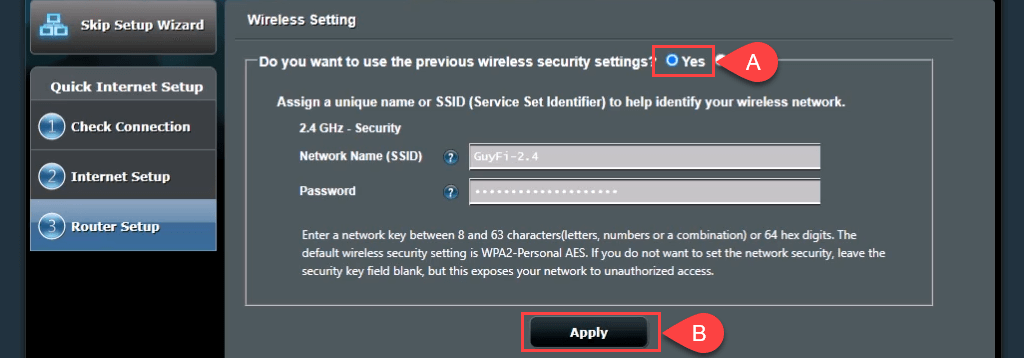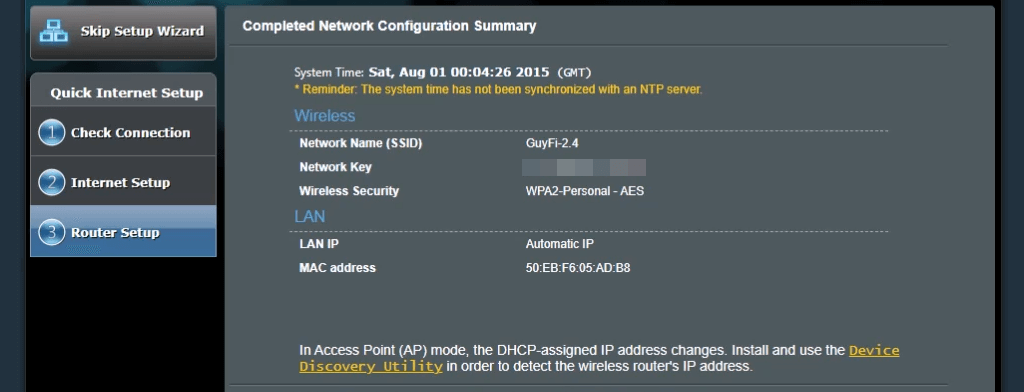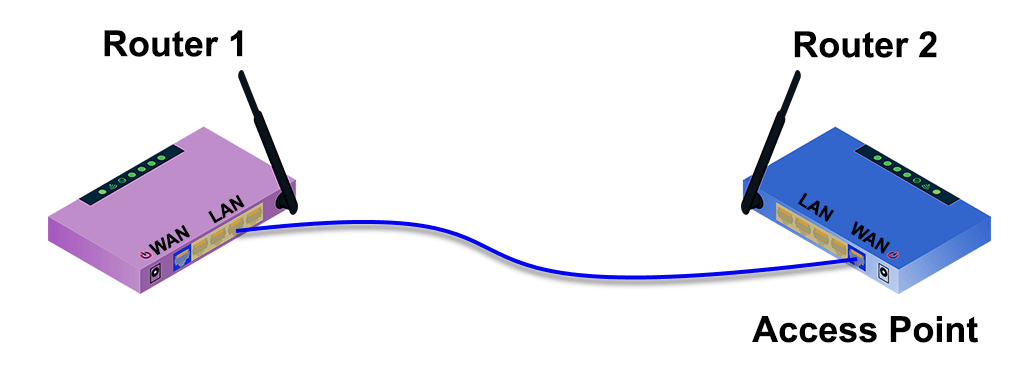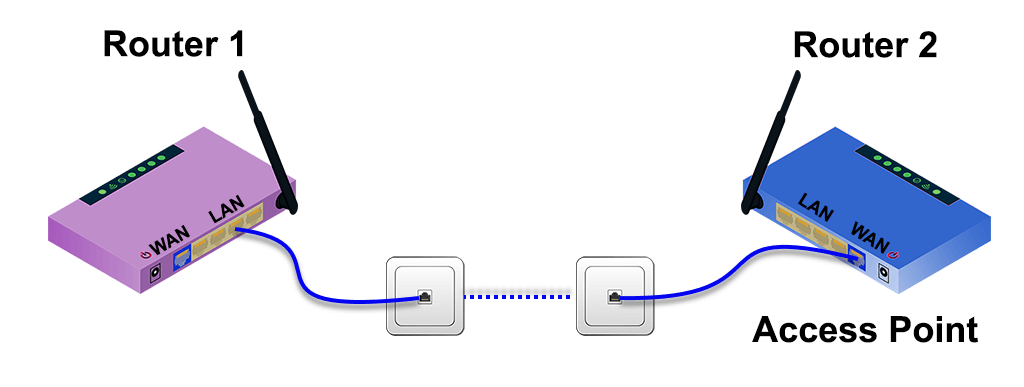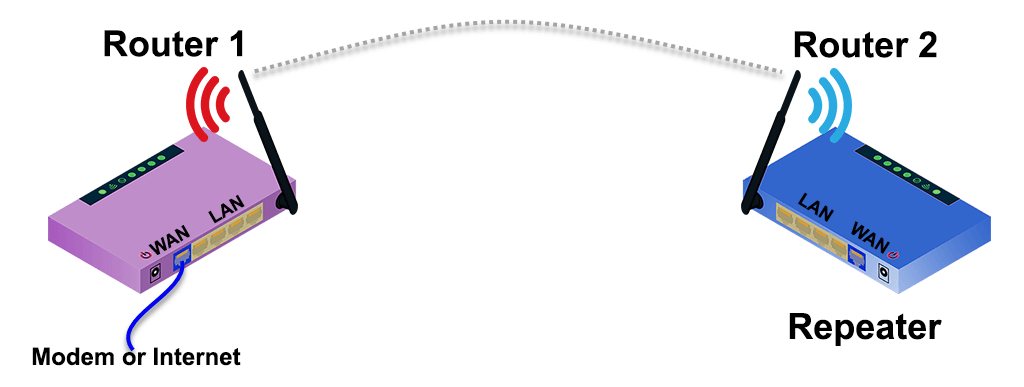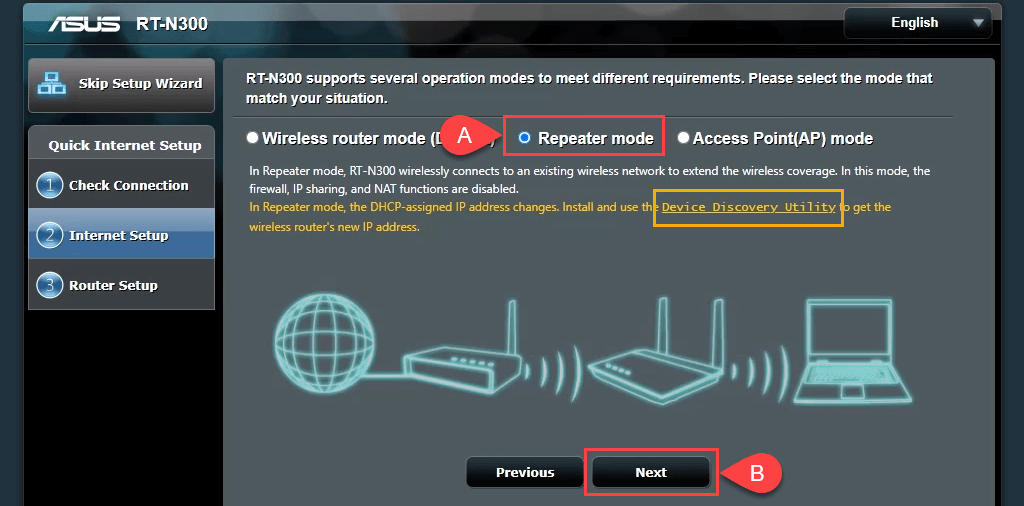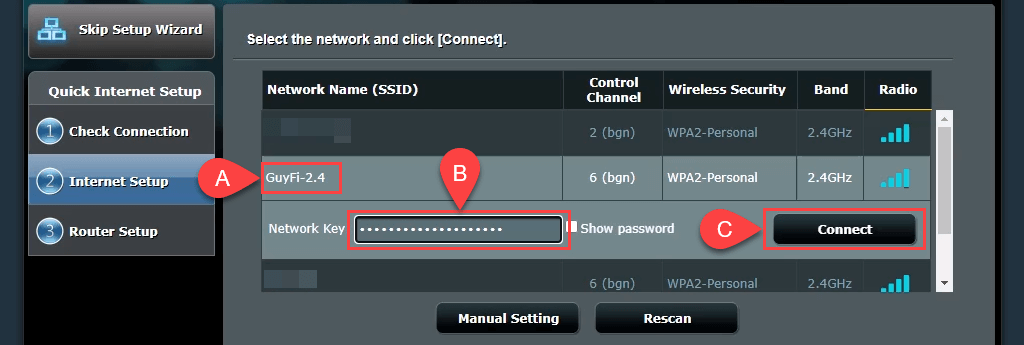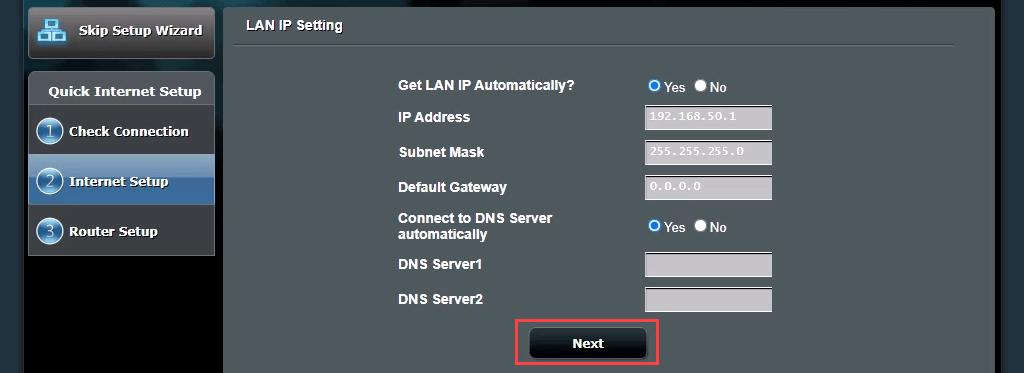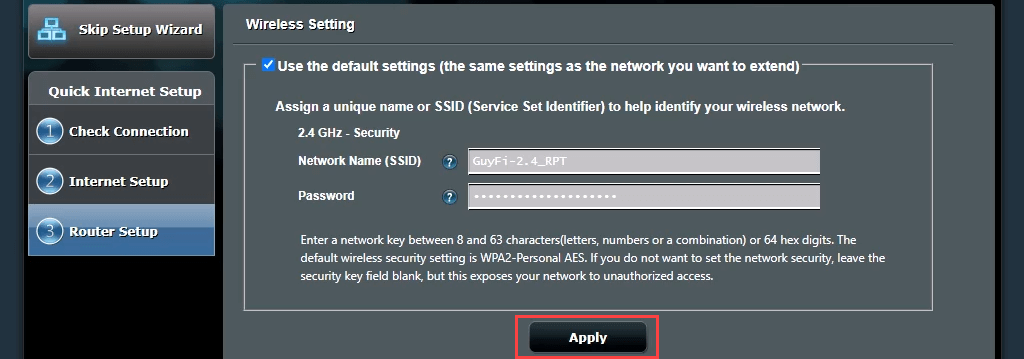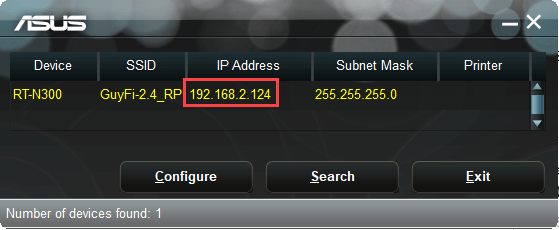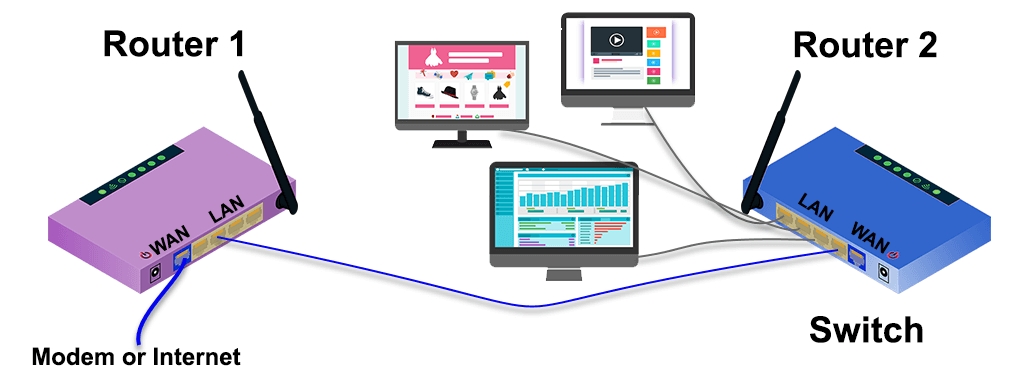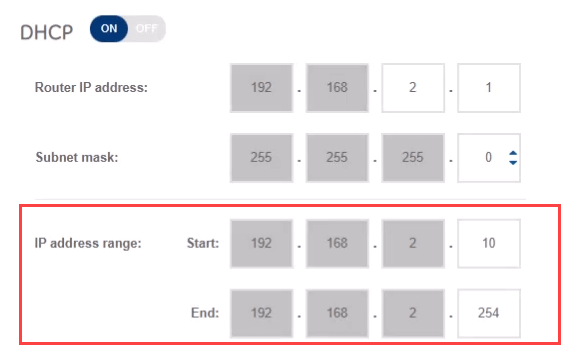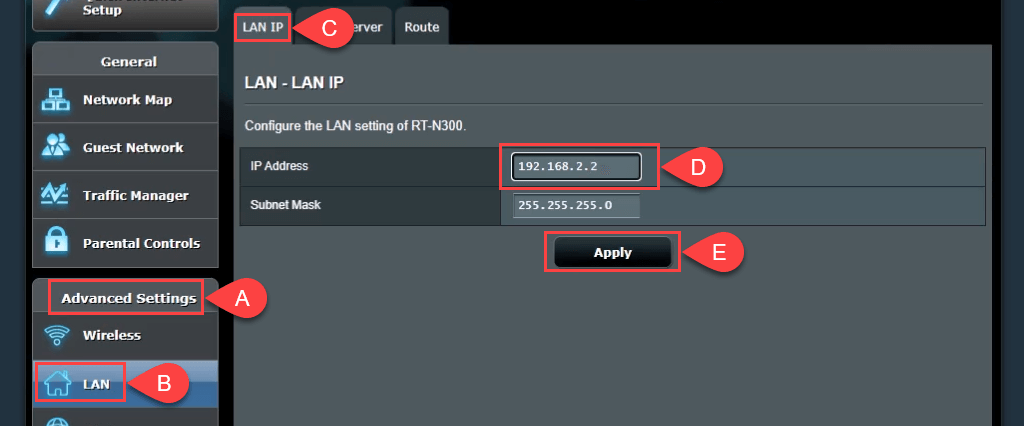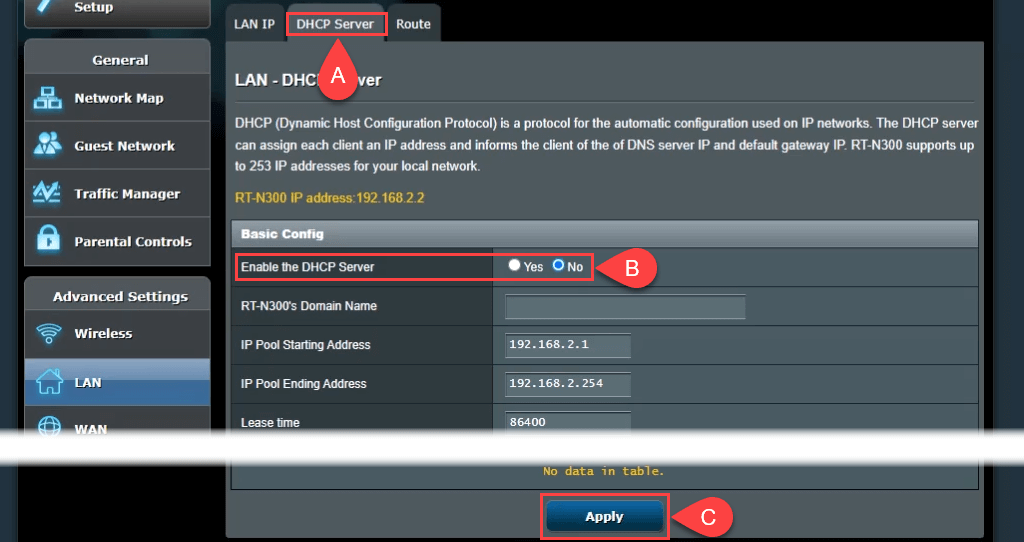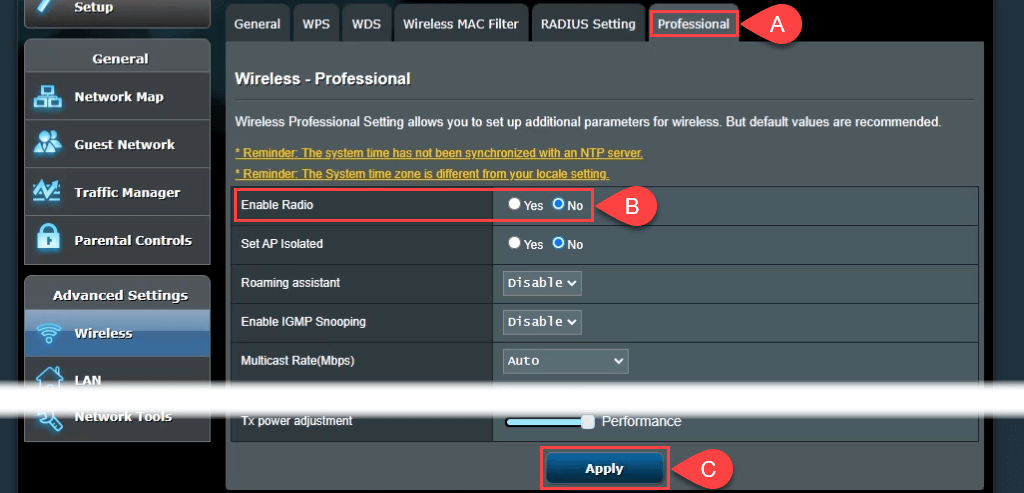Ľudia budú naďalej pracovať z domu a vo veľkom počte navštevovať hodiny z domu. To znamená viac pripojených zariadení na viacerých miestach vo vašej domácnosti. Znamená to tiež, že viac ľudí zdieľa internetové pripojenie.
Môže to tiež znamenať, že potrebujete káblovú alebo bezdrôtovú sieť v častiach vášho domova, ktoré ste predtým nepotrebovali. Ukážeme vám niekoľko spôsobov, ako pripojiť dva smerovače, aby bola vaša domáca sieť robustnejšia .

Prečo by som mal nastaviť druhý smerovač?
Existuje niekoľko spôsobov, ako pridať druhý bezdrôtový smerovač do domácej siete. Môžete ho použiť ako prístupový bod alebo opakovač na rozšírenie bezdrôtového pokrytia. Môžete nastaviť samostatnú sieť pre hostí. Alebo môžete použiť druhý smerovač ako prepínač na pridanie ďalších ethernetových portov do vašej siete.
Požiadavky na nastavenie druhého smerovača doma
Nie každý smerovač Wi-Fi sa dá nastaviť ako druhý smerovač na rozšírenie dosahu bezdrôtovej siete alebo ako prístupový bod (AP). Tu je to, čo potrebujete:
- Prístup správcu k vášmu primárnemu a sekundárnemu smerovaču
- Ak chcete nastaviť ako AP alebo prepínač, ethernetový kábel na prepojenie dvoch smerovačov
Ak váš druhý smerovač nie je možné použiť v týchto rôznych režimoch, pretože je starší, vyhľadajte aktualizáciu firmvéru. Aktualizácia môže rozšíriť jeho možnosti.
Pre tento tutoriál používame Asus RT-N300 ako náš druhý Wi-Fi router. Vaše smerovače sú pravdepodobne odlišné. Platí však rovnaké koncepty, či už ide o D-Link, tp-Link, Linksys, Netgear alebo ktorýkoľvek z mnohých dostupných modelov smerovačov .
Ako nastaviť druhý smerovač Wi-Fi ako bezdrôtový prístupový bod
Ak je váš domov káblový pre Ethernet a chcete vynikajúce bezdrôtové pokrytie a prístup na internet kdekoľvek vo vašej domácej sieti, zvážte použitie druhého smerovača ako prístupového bodu (AP). Vďaka rýchlemu a stabilnému ethernetovému pripojeniu medzi sekundárnym smerovačom a primárnym smerovačom získate skvelé pokrytie Wi-Fi.
- Na druhom smerovači sa prihláste a prejdite do časti Správa > Prevádzkový režim a vyberte Režim prístupového bodu a potom Uložiť .
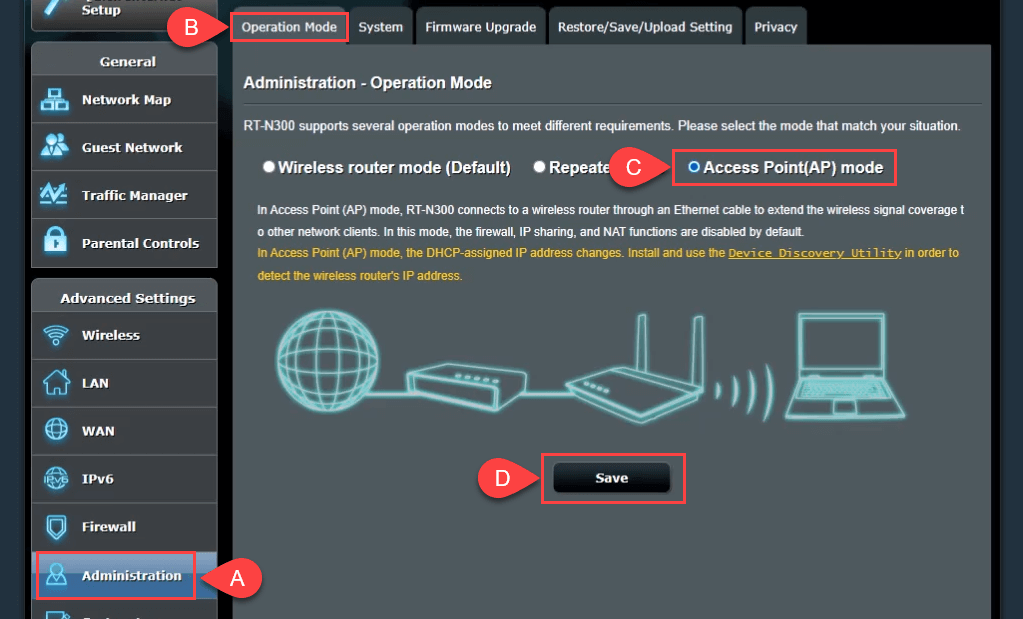
- V tomto bode nechajte router nastaviť IP LAN a automaticky sa pripojiť k Domain Name Server (DNS). Potom pokračujte výberom položky Ďalej .
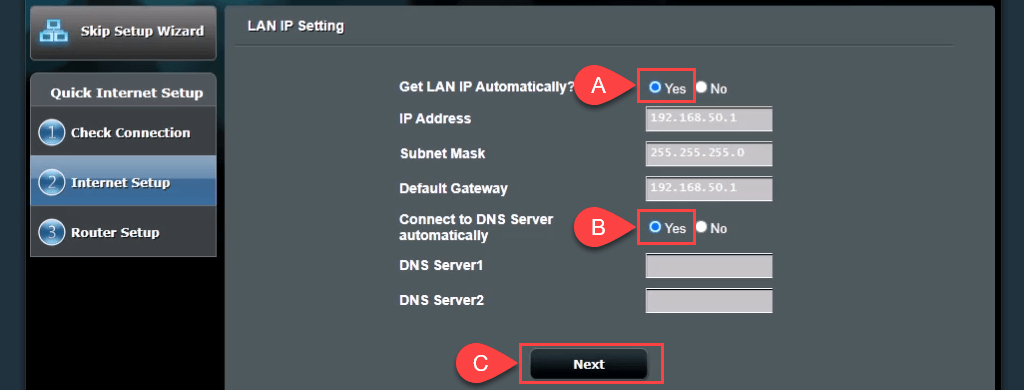
- V nastavení bezdrôtového pripojenia ponechajte predvolenú možnosť Áno vybratú pre položku Chcete použiť predchádzajúce nastavenia zabezpečenia bezdrôtovej siete? To vám umožní pripojiť sa k AP s rovnakým SSID a heslom ako hlavný smerovač, čo umožňuje bezproblémový prechod medzi nimi pri pohybe.
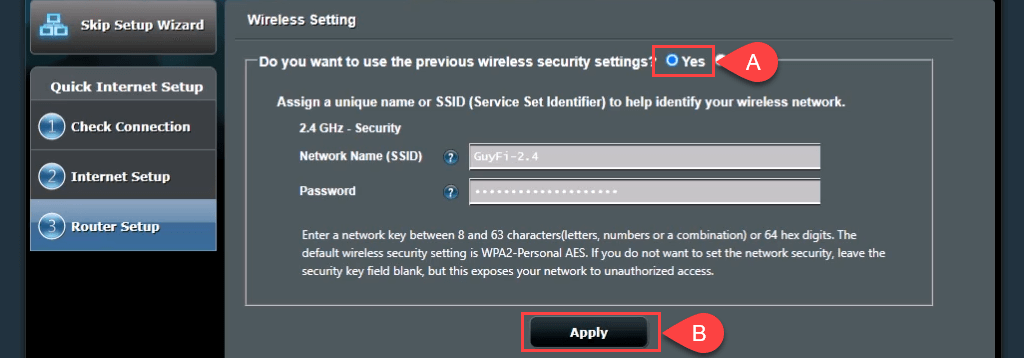
Ak chcete vytvoriť hosťovskú sieť s iným SSID a heslom, vyberte Nie a potom zmeňte hodnoty podľa potreby. Sieť pre hostí by nebola úplne oddelená od vašej osobnej siete; znamenalo by to len, že nemusíte zdieľať svoje osobné heslo. Pokračujte výberom možnosti Použiť .
Smerovač použije nastavenia.
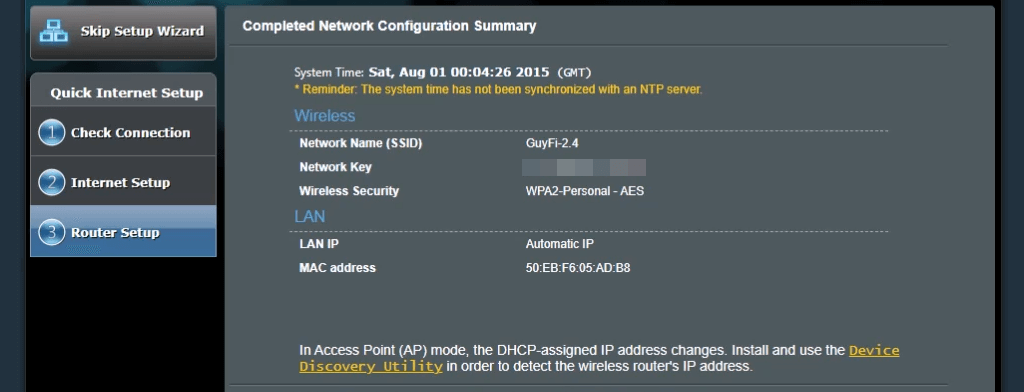
- Pripojte port WAN smerovača 2 k portu LAN na smerovači 1, buď priamo, alebo cez domácu káblovú sieť. Teraz máte AP.
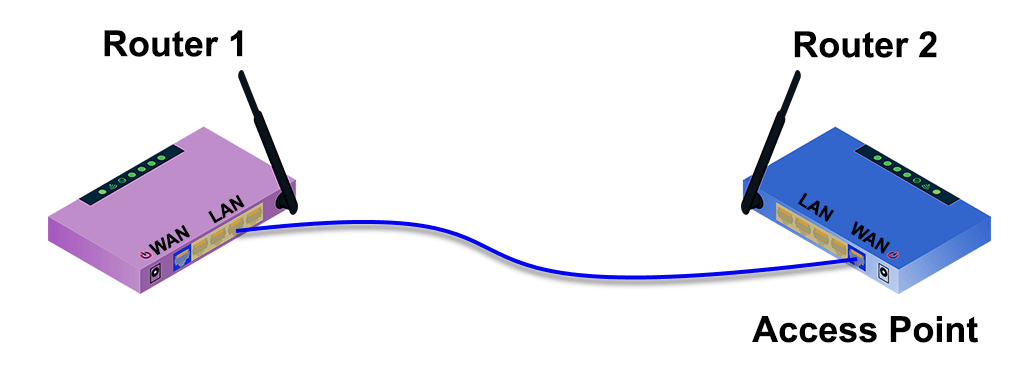
7-ap-no-wall-jacks.png
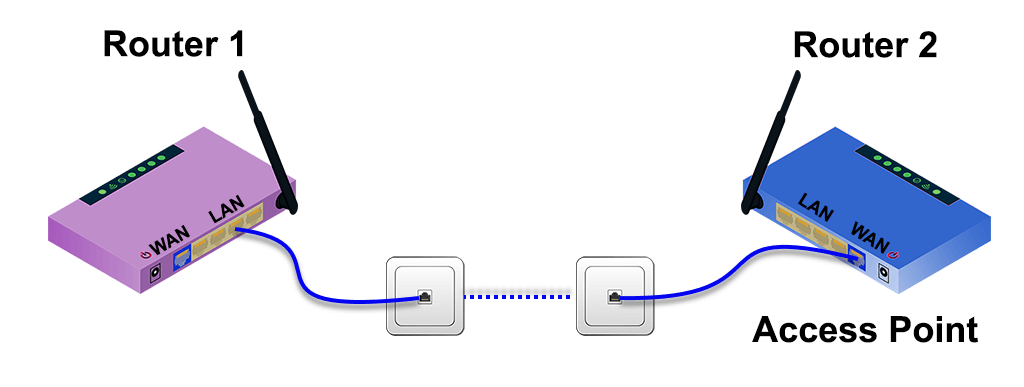
Ako nastaviť druhý smerovač Wi-Fi na rozšírenie dosahu
Bezdrôtový smerovač je často umiestnený na jednom konci domu, odkiaľ prichádzajú služby do domácnosti. Potom má vzdialený koniec domácnosti slabý alebo žiadny signál Wi-Fi. Nastavenie druhého smerovača Wi-Fi ako predlžovača dosahu Wi-Fi niekde v strede vášho domu vám poskytne bezdrôtové pripojenie kdekoľvek vo vašej domácnosti bez káblového ethernetového pripojenia k prvému smerovaču.
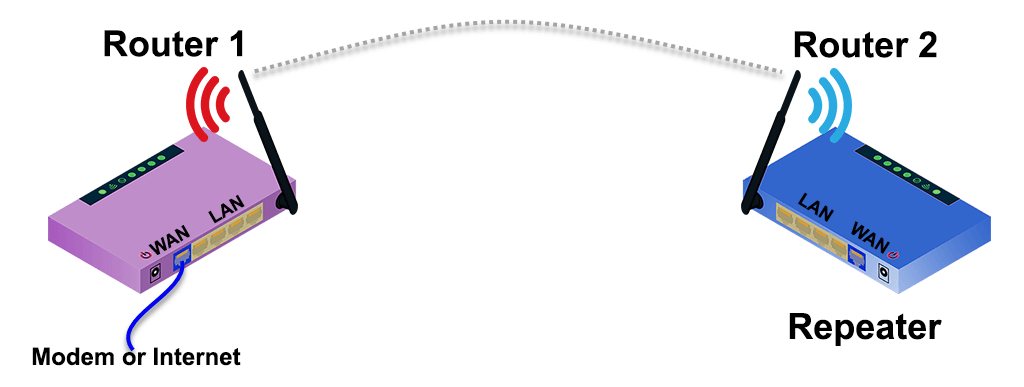
Našťastie mnohé nové smerovače majú proces sprievodcu, ktorý ich nastaví ako bezdrôtový rozširovač dosahu. Napríklad Asus RT-N300 poskytuje možnosť jednoduchého režimu opakovača pri úvodnom nastavení. Ak chcete odhadnúť, kam umiestniť druhý bezdrôtový smerovač, použite aplikáciu na meranie sily bezdrôtového signálu a zistite, kde začína klesať. Vráťte sa o pár stôp späť do lepšej sily signálu a to je dobré miesto.
- Vyberte režim opakovača a potom ďalej .
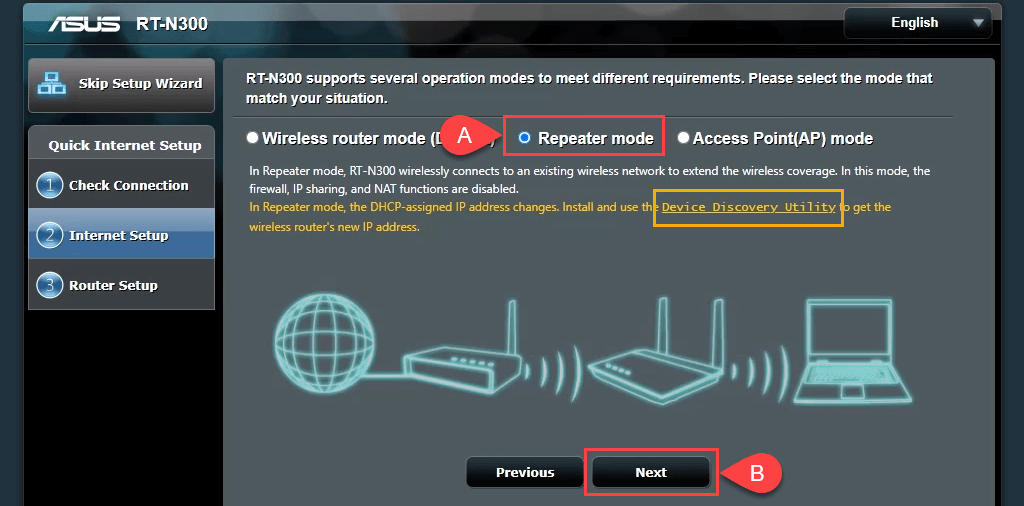
Všimnite si prepojenie na pomôcku Device Discovery Utility . Tento odkaz je mŕtvy, našli sme však nový odkaz na nástroj Device Discovery Utility . K dispozícii je tiež aplikácia ASUS Device Discovery pre iOS pre iPhone a iPad. Nástroj Device Discovery Utility zjednodušuje a zjednodušuje nájdenie IP adresy smerovača po jeho nastavení ako bezdrôtového opakovača.
- Sprievodca prehľadáva bezdrôtové signály v okolí a zobrazuje ich siete. Vyberte si zo zoznamu tú svoju. Zadajte heslo používané na pripojenie k vašej sieti Wi-Fi a potom vyberte položku Pripojiť .
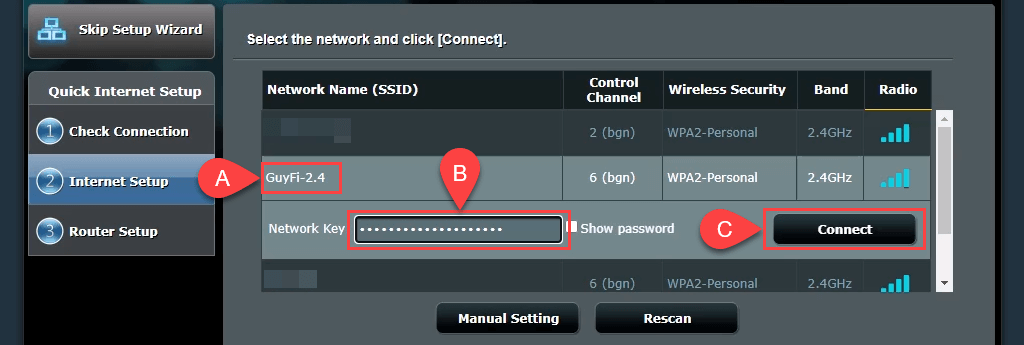
- Sprievodca nastaví statickú IP adresu a zhromažďuje masku podsiete a predvolenú bránu lokálnej siete. Tieto nastavenia sú v poriadku, nechajte ich tak, ako sú a vyberte Ďalej .
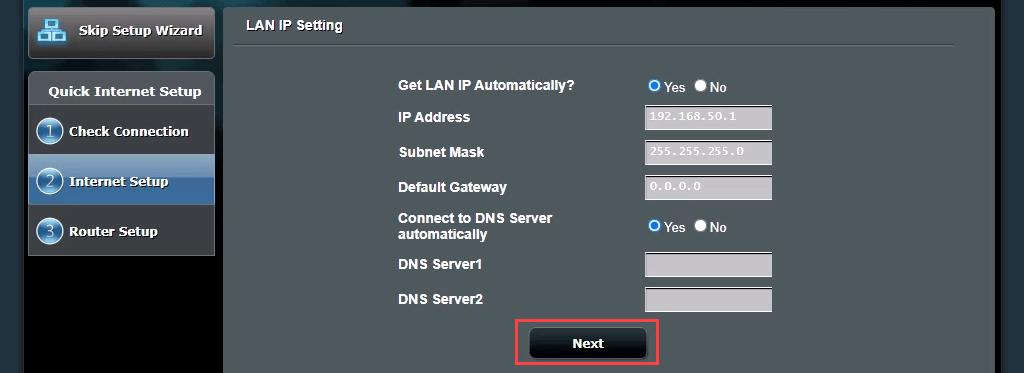
- Predvolené nastavenia bezdrôtového pripojenia sú vhodné aj pre väčšinu ľudí. Nechajte ich tak, ako sú, a vyberte možnosť Použiť . Vďaka tomu sa vaše bezdrôtové heslo pripojí k vašej domácej sieti cez ktorýkoľvek smerovač.
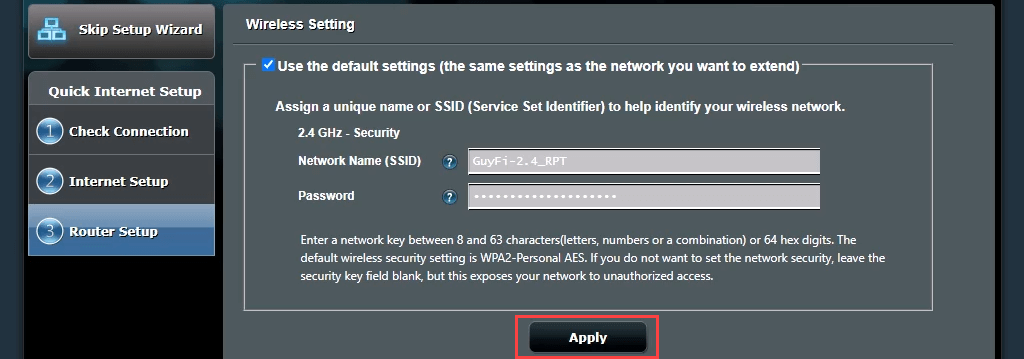
Smerovač sa teraz pripojí k hlavnému smerovaču Wi-Fi. Po dokončení sa nevráti na stránku správy smerovača, pretože sa zmenila adresa IP druhého smerovača. Tu potrebujete pomôcku Device Discovery Utility.

- Otvorte pomôcku Device Discovery Utility stiahnutú v kroku 1 a získajte novú IP adresu svojho druhého smerovača. Zadajte túto IP adresu do svojho webového prehliadača, aby ste sa dostali na stránku správy smerovača a prihláste sa.
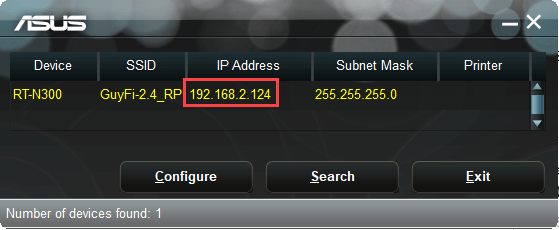
- Prejdite do časti Rozšírené nastavenia > Bezdrôtové pripojenie a prepnite Asistenta pri roamingu z možnosti Vypnúť na Povoliť . Predvolené nastavenie RSSI -70 dBm je dobré pre väčšinu situácií. To znamená, že keď druhý router uvidí zariadenie so silou signálu menšou ako -70 dBm, odpojí sa od neho. Zariadenie sa teraz môže pokúsiť pripojiť k vášmu primárnemu smerovaču, čím sa zabezpečí bezproblémový prechod medzi nimi. Je to podobné, ako keď sa váš mobilný hovor prenáša z veže do veže počas jazdy . Vyberte Použiť .

Dokončenie môže trvať niekoľko minút. Teraz máte bezdrôtové pokrytie okolo druhého smerovača.
Ako nastaviť druhý smerovač, aby fungoval ako prepínač
Väčšina domácich sietí má kombináciu modemu/smerovača so 4 alebo 5 ethernetovými portami na zadnej strane pre káblové pripojenie. Keď sú tieto porty plné a stále chcete káblové pripojenie, čo urobíte? Použite svoj smerovač ako prepínač. Na to môžete použiť aj ethernetový router.
- Pripojte smerovač 1 k smerovaču 2 pomocou ethernetového kábla. Jeden koniec je zapojený do portu LAN alebo prvého smerovača a druhý do portu LAN na smerovači. Ignorujte port WAN. Na pripojenie druhého smerovača k počítaču použite ďalší ethernetový kábel.
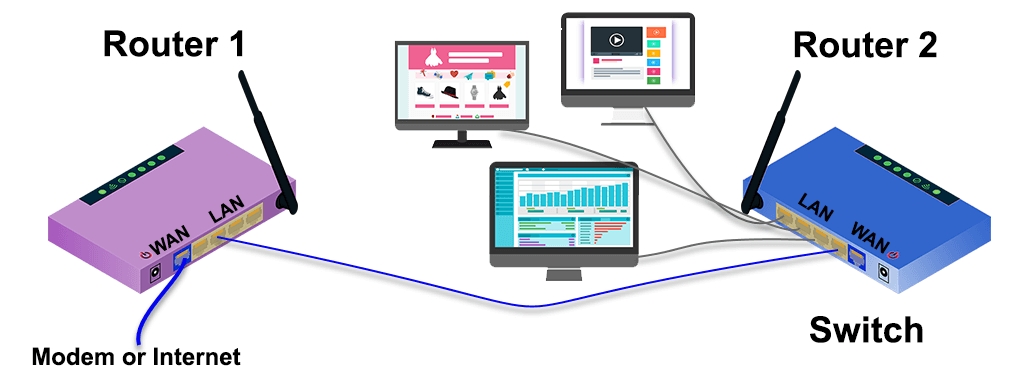
- Prihláste sa do prvého smerovača a poznačte si rozsah IP, ktorý pokrýva. V tomto príklade je podsieť 192.168.2.0/24 a rozsah adries IP, ktoré možno zadať, je od 192.168.2.10 do 192.168.2.254. Adresy IP končiace na 1 až 9 nie sú pre server DHCP dostupné, takže ich možno zadať ako statické adresy IP a nespôsobiť konflikt IP v sieti.
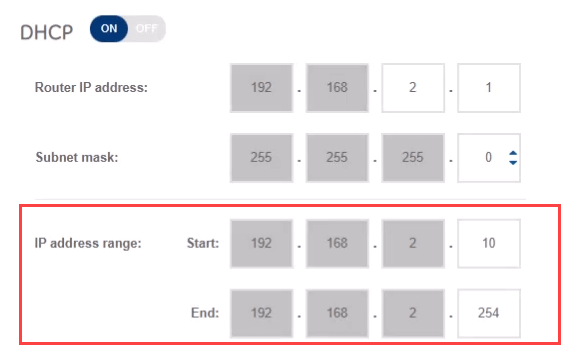
- Pripojte sa na stránku správy druhého smerovača a prejdite na Rozšírené nastavenia > LAN > LAN IP Aby ste uľahčili nájdenie smerovača a opätovné pripojenie k nemu, prideľte smerovaču statickú IP, ktorá sa líši od vášho prvého smerovača, ale v rovnakej podsieti. Používame 192.168.2.2. Uistite sa, že maska podsiete sa zhoduje s maskou podsiete prvého smerovača. Vyberte možnosť Použiť . Ak sa chcete znova pripojiť, musíte do panela s umiestnením prehliadača zadať 192.168.2.2.
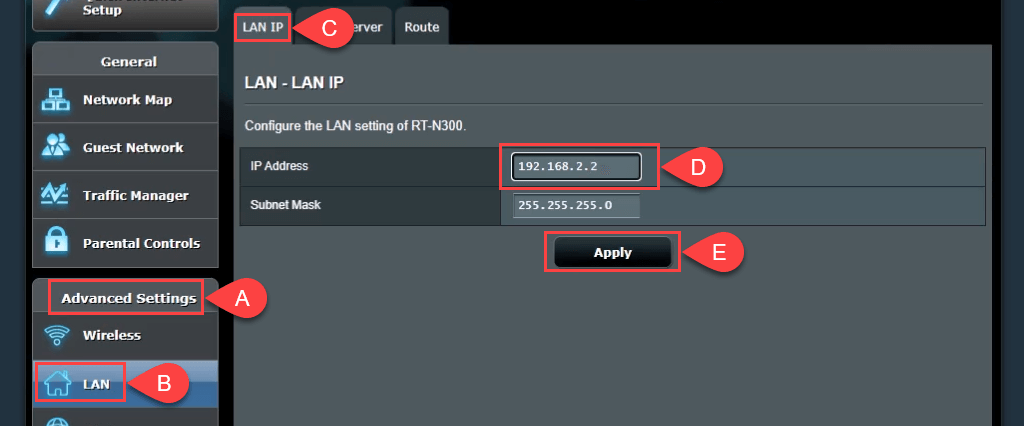
- Prejdite na kartu Server DHCP a vypnite DHCP. Iba router 1 by mal fungovať ako DHCP server a prideľovať IP adresy.
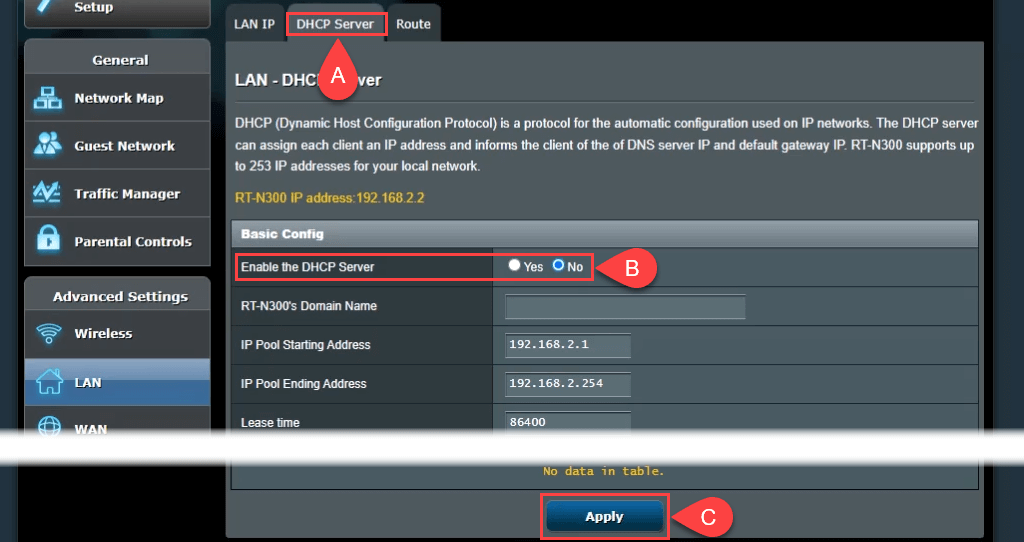
- Ak je to možné, vypnite bezdrôtový prístup. Prejdite na Bezdrôtové > Profesionálne a nastavte Povoliť rádio na Nie . Ak váš smerovač túto možnosť nemá, zabezpečte bezdrôtový prístup čo najviac skrytím identifikátora SSID (Service Set Identifier) , ktorý je známy aj ako názov vašej Wi-Fi, a nastavením smiešne silných prístupových hesiel. To bráni komukoľvek, aby sa k nemu pripojil ako k bezdrôtovému zariadeniu, náhodne alebo úmyselne. Teraz môžete pripojiť viac zariadení cez Ethernet k vašej domácej sieti tak, že ich zapojíte do zostávajúcich LAN portov.
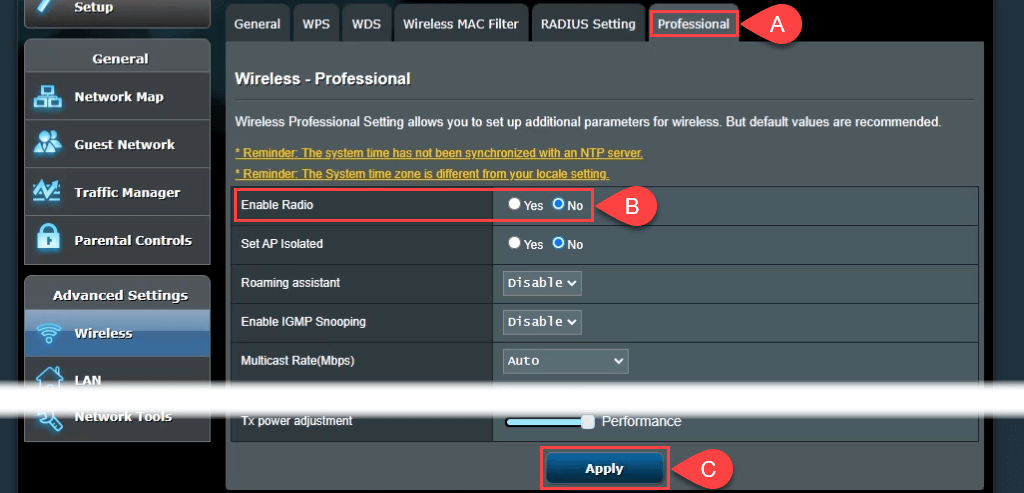
SpojiŤ sa
Teraz máte využitie aspoň pre jednu vec vo vašej hromade skazy elektroniky a vaša domáca sieť je ešte lepšia. Máte nejaké ďalšie nápady na použitie druhého smerovača? Dajte nám vedieť.